- Android no se enciende
- Memoria interna de Android muerto
- Samsung pantalla negra
- Android dañado por el agua
- Sigue reiniciando Samsung
- Atrapado en el logotipo de Samsung
- Virus infectado de Android
- Android estrellado
- Desbloquear Android de pantalla rota
- WhatsApp Recovery para Samsung roto
- Recuperar fotos SnapChat de Android roto
- Android congelado
Cómo recuperar imágenes de un teléfono roto en Samsung [2023 Actualizado]
 Publicado por Boey Wong / 02 de febrero de 2021 09:00
Publicado por Boey Wong / 02 de febrero de 2021 09:00Hola, me preguntaba si alguien podría ayudar. He roto la pantalla de mi Samsung Galaxy S5, ahora está totalmente en blanco. Cuando conecté mi teléfono a la computadora portátil a través de USB, dijo que no había imágenes en mi teléfono. Pero es solo la pantalla la que está rota. ¡Muy molesto porque tengo fotos de mi niño pequeño en él! Por favor ayuda, ¿cómo puedo sacar fotos de mi teléfono roto? ¡Muchas gracias!
No es raro que los usuarios de teléfonos Android rompan la pantalla táctil de sus dispositivos. Uno de ellos me dijo que recientemente su teléfono Samsung Galaxy S5 no mostró nada debido a la pantalla rota y que no puede tocar la pantalla rota del Samsung Galaxy S5 ni nada.
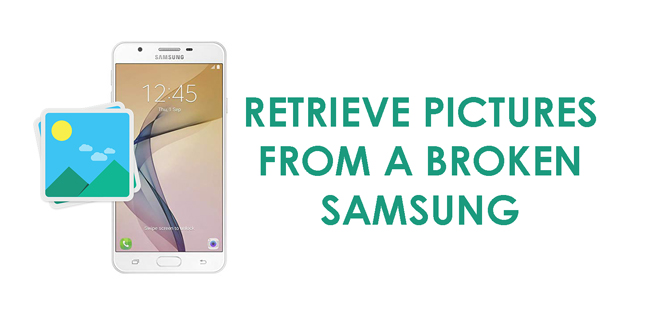
Pero él quería quitarse las fotos. Así que intentó acceder al dispositivo en la computadora con un cable USB, simplemente dijo que las carpetas están vacías.
En este caso, ¿cómo recuperar fotos y otros archivos del teléfono Android roto?

Lista de Guías
1 Recuperar fotos de Samsung del archivo de copia de seguridad
Si ha hecho una copia de seguridad de las fotos de Samsung con Google Drive, Google Photos, OneDrive u otros servicios en la nube, puede acceder fácilmente a sus fotos y luego recuperarlas.
Paso 1 Inicie sesión en Google Drive u otro servicio en la nube que utilizó para hacer una copia de seguridad de los datos antes en el teléfono o computadora Samsung, y luego encuentre las fotos que desea recuperar.
Paso 2 Guarda fotos en la computadora o donde quieras.

¿Qué pasa si no tienes un archivo de copia de seguridad en absoluto?
Por favor sigue moviéndote ...
2 Cómo sacar fotos de un teléfono Samsung roto con FoneLab
En este caso, le recomendamos un software de recuperación de datos del teléfono Android reilable y profesional roto: FoneLab roto la extracción de datos del teléfono Android.
Características de FoneLab
- Permite a los usuarios escanear y recuperar contactos desde el teléfono Android con pantalla rota así como fotos, mensajes de texto, videos, música, mensajes de WhatsApp y archivos adjuntos, documentos y más.
- Funciona bien con casi todos los modos de Samsung, como Samsung Galaxy S4 / S5 / S6, Samsung Galaxy Note 3 / 4 / 5 y Samsung Galaxy Tab.
- No importa si los datos están almacenados en la memoria interna o externa del dispositivo, FoneLab puede ayudarlo a recuperarlos fácilmente.
- Además, el software se ejecuta sin conexión a Internet, por lo que nunca se preocupará de que su información personal se filtre.
Puede descargar la versión de prueba gratuita del programa para probarlo; puede obtener una vista previa de los datos antes de la recuperación de forma gratuita. Y también puedes encontrar la respuesta a Cómo recuperar datos del teléfono Android dañado por el agua. De las siguientes soluciones ...
Arregle su sistema Android congelado, bloqueado, con pantalla negra o pantalla bloqueada a la normalidad o Recupere los datos de un teléfono o tarjeta SD dañados.
- Soluciona tus problemas de Android y recupera datos desde el teléfono.
- Extraiga contactos, mensajes, WhatsApp, fotos, etc. de un dispositivo Android o tarjeta de memoria dañados.
- El teléfono Android y los datos de la tarjeta SD están disponibles.
Cómo obtener imágenes de un Samsung roto
Paso 1 Descargue e instale el programa en su PC con el enlace anterior. Luego, el programa se iniciará automáticamente cuando haya terminado. Elija Broken Android Phone Data Extraction en la interfaz.
Paso 2 Conecte su Samsung Galaxy S5 a la computadora con un cable USB. Hacer clic Inicio segun tu situacion

Paso 3 Asegúrese de elegir la información correcta de su teléfono Samsung Galaxy, incluido el nombre y el modelo del dispositivo. Luego haga clic Confirmar seguir adelante.

Paso 4 Este paso llevará a su teléfono Samsung a entrar en el modo de descarga. Siga las instrucciones en pantalla para ingresar: apague el teléfono: presione y mantenga presionado el botón Bajar volumen + Inicio + Encendido juntos - presione el botón Subir volumen, y luego haga clic en el botón Inicio del botón.

Paso 5 El programa escaneará los datos de su teléfono. Una vez terminado, elige Galería y Biblioteca de imágenes en la columna izquierda y haga clic Siguiente.

Paso 6 Previsualice y marque los elementos que desea recuperar y haga clic en Recuperar para guardarlos en su computadora.
Si recupera con éxito imágenes de un teléfono Android bloqueado con este software, no dude en comprarlo para poder guardarlas en su computadora y mantener seguros sus archivos importantes.
O si tus amigos también tienen la necesidad de recuperando fotos del teléfono Android de Bricked, comparte este software con ellos sin dudarlo.
También podría interesarle Cómo recuperar mensajes de texto de un teléfono roto. Y también será una gran respuesta para cómo desbloquear el teléfono Android después de demasiados intentos de patrón
Arregle su sistema Android congelado, bloqueado, con pantalla negra o pantalla bloqueada a la normalidad o Recupere los datos de un teléfono o tarjeta SD dañados.
- Soluciona tus problemas de Android y recupera datos desde el teléfono.
- Extraiga contactos, mensajes, WhatsApp, fotos, etc. de un dispositivo Android o tarjeta de memoria dañados.
- El teléfono Android y los datos de la tarjeta SD están disponibles.
